 ✕
✕
By เชสเตอร์อัปเดตเมื่อ 09 มกราคม 2024
"ฉันซื้อภาพยนตร์จาก iTunes และกำลังจะเริ่มเล่น แต่ภาพยนตร์ iTunes ไม่เล่นและปรากฏเป็นหน้าจอสีดำ ฉันปิดและเริ่มเล่นภาพยนตร์อีกครั้ง แต่ก็ยังใช้งานไม่ได้ ใครช่วยบอกฉันทีว่าทำอย่างไร แก้ปัญหา iTunes หนังเล่นไม่ได้?"
ไม่ต้องสงสัยเลยว่า iTunes Stores มีทรัพยากรสื่อจำนวนมหาศาล เพื่อความสะดวก หลายคนต้องการซื้อหรือเช่าภาพยนตร์โดยตรงจาก iTunes Stores อย่างไรก็ตาม ผู้ใช้หลายคนบ่นว่าพวกเขามี ภาพยนตร์ iTunes จะไม่เล่นปัญหา บนคอมพิวเตอร์ทันทีหลังจากซื้อ เช่น ไม่มีเสียง ไม่มีภาพหน้าจอเป็นสีดำพร้อมเล่นวิดีโอ iTunes
ผู้คนมักถามคำถามต่อไปนี้
แต่ไม่ต้องกังวลไป เราจะแชร์วิธีแก้ปัญหา 6 วิธีในการแก้ไขปัญหา iTunes ภาพยนตร์จะไม่เล่น
สารบัญ
บางครั้งการเชื่อมต่ออินเทอร์เน็ตที่ไม่ดีทำให้ไม่สามารถเล่นภาพยนตร์ iTunes ได้ คุณสามารถตรวจสอบการเชื่อมต่ออินเทอร์เน็ตของคุณได้ คุณต้องตรวจสอบให้แน่ใจว่าคุณมีการเชื่อมต่ออินเทอร์เน็ตที่เสถียรเพื่อเล่นภาพยนตร์จาก iTunes หากคุณพบว่าการเชื่อมต่ออินเทอร์เน็ตของคุณเริ่มช้า ให้ลองปิด WiFi แล้วเปิดใหม่หลายๆ ครั้งเพื่อให้การเชื่อมต่อ WiFi ดีขึ้น
สาเหตุหนึ่งที่ภาพยนตร์ iTunes ไม่เล่นคือ iTunes และ QuickTime เวอร์ชันเก่าล้าสมัย ดังนั้น โปรดลองอัปเดตทั้งซอฟต์แวร์ iTunes และ QuickTime เป็นเวอร์ชันล่าสุดเพื่อแก้ไขปัญหา โดยทำตามขั้นตอนง่าย ๆ ด้านล่าง
สำหรับ iTunes Update
ขั้นตอนที่ 1 เปิด iTunes บนคอมพิวเตอร์ของคุณแล้วคลิกตัวเลือก "ความช่วยเหลือ" ที่แถบเมนูด้านบน
ขั้นตอนที่ 2 เลือก "ตรวจสอบการอัปเดต" เพื่อดูว่ามีการอัปเดตหรือไม่ จากนั้นทำตามคำแนะนำเพื่อสิ้นสุดการอัปเดต
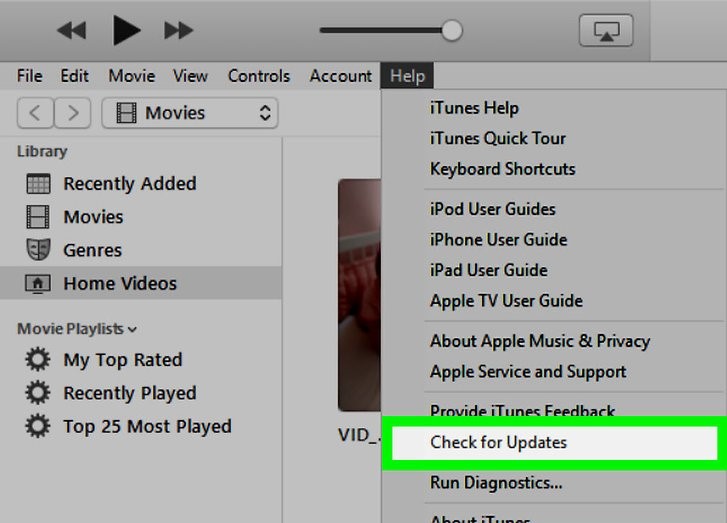
สำหรับการอัปเดต QuickTime Player
ขั้นตอนที่ 1 เปิดโปรแกรมเล่น QuickTime บนคอมพิวเตอร์ของคุณแล้วเลือกตัวเลือก "ความช่วยเหลือ" บนแท็บ
ขั้นตอนที่ 2 คลิกถัดไปที่ตัวเลือก "อัปเดตซอฟต์แวร์ที่มีอยู่ ... " และเริ่มอัปเดต QuickTime เป็นเวอร์ชันล่าสุดหากมีการอัปเดต
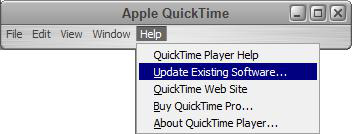
มีอีกวิธีหนึ่งที่คุณสามารถลองแก้ไข iTunes หนังเล่นไม่ได้ ปัญหาคือการออกจากระบบและลงชื่อเข้าใช้ iTunes อีกครั้งด้วยบัญชี Apple ของคุณ เป็นเพราะอาจมีข้อบกพร่องในบัญชี Apple ของคุณเพื่อทำให้การเชื่อมต่อล้มเหลว
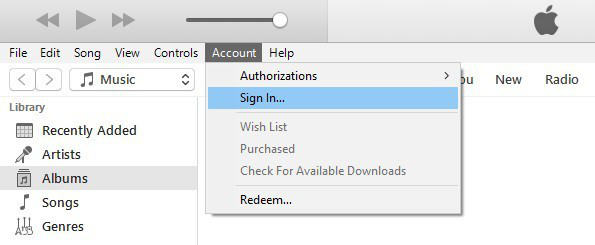
ขั้นตอนที่ 1 เรียกใช้แอป iTunes เวอร์ชันล่าสุดแล้วคลิก "บัญชี" ("ร้านค้า" บน Mac) > "ออกจากระบบ"
ขั้นตอนที่ 2 จากนั้นไปที่ "บัญชี" ("Store" บน Mac) > "ลงชื่อเข้าใช้" เพื่อเข้าสู่ระบบ iTunes อีกครั้งด้วยบัญชี Apple และรหัสผ่านของคุณ
ขั้นตอนที่ 3 คลิก "บัญชี" ("ร้านค้า" บน Mac) > "การอนุญาต" > "อนุญาตคอมพิวเตอร์เครื่องนี้" เพื่อให้แน่ใจว่าคุณได้อนุญาตคอมพิวเตอร์แล้ว
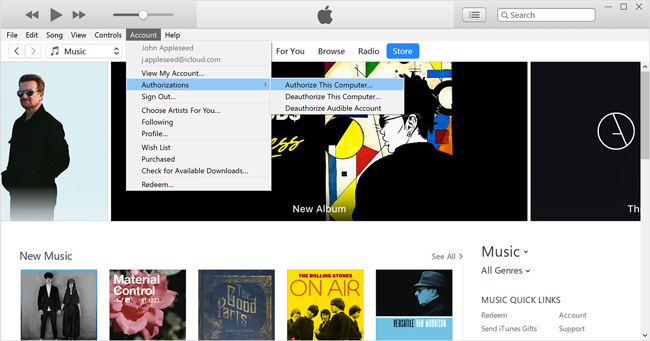
หากภาพยนตร์ iTunes ของคุณเช่าและไม่สามารถเล่นได้ โปรดตรวจสอบวันหมดอายุของภาพยนตร์ ในกรณีนี้ คุณมีเวลา 30 วันในการชมภาพยนตร์เช่าจาก iTunes และเมื่อคุณเริ่มดูภาพยนตร์เช่าแล้ว คุณจะมีเวลาเพียง 48 ชั่วโมงในการดูภาพยนตร์ให้จบ คุณจะไม่สามารถดูมันได้ มันล้าสมัย คุณต้องเช่าภาพยนตร์อีกครั้งแล้วดูต่อ
หากภาพยนตร์ iTunes ของคุณปรากฏเป็นหน้าจอสีดำและไม่สามารถเล่นได้ อาจเป็นสาเหตุที่ทำให้ดาวน์โหลดภาพยนตร์ที่คุณซื้อไม่ครบถ้วน โปรดตรวจสอบว่าดาวน์โหลดภาพยนตร์เสร็จแล้วหรือลองดาวน์โหลดภาพยนตร์อีกครั้ง
ขั้นตอนที่ 1 เปิดโปรแกรม iTunes เวอร์ชันล่าสุดแล้วคลิกตัวเลือก "บัญชี" ("Store" บน Mac)
ขั้นตอนที่ 2 ไปที่ตัวเลือก "ตรวจสอบการดาวน์โหลดที่มี"
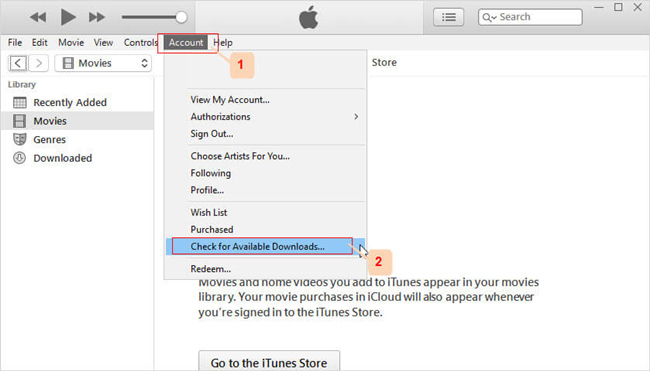
หลังจากที่คุณได้ลองวิธีแก้ปัญหาทั้งหมดข้างต้นแล้ว แต่คุณยังคงไม่สามารถแก้ปัญหา iTunes ภาพยนตร์จะไม่เล่นปัญหา ในที่นี้ เรามีทางออกที่ดีที่สุด เราขอแนะนำให้คุณดาวน์โหลดภาพยนตร์ iTunes เพื่อเล่นบนอุปกรณ์ใดๆ โดยไม่ต้องเชื่อมต่ออินเทอร์เน็ต เนื่องจากเราทราบดีว่าภาพยนตร์ iTunes นั้นได้รับการปกป้องด้วย DRM (Digital Right Management) ทั้งหมด จึงป้องกันไม่ให้คุณคัดลอกและถ่ายโอนภาพยนตร์ iTunes ไปยังอุปกรณ์อื่นเพื่อการใช้งานส่วนตัว คุณจึงจำเป็นต้องมีเครื่องมือของบริษัทอื่นเพื่อลบ DRM ออกจากภาพยนตร์ iTunes และดาวน์โหลด บนคอมพิวเตอร์เพื่อให้คุณสามารถเล่นบนเครื่องเล่นสื่อหรืออุปกรณ์ออฟไลน์อื่น ๆ เพื่อแก้ไขภาพยนตร์ iTunes จะไม่เล่นปัญหาตลอดไป ขอแนะนำ UkeySoft M4V Converter มาดูคุณสมบัติที่น่าทึ่งของโปรแกรมนี้และคำแนะนำการใช้งานกัน
ตัวแปลง UkeySoft M4V เป็นเครื่องมือระดับมืออาชีพที่ออกแบบมาเพื่อ ลบ DRM ออกจากภาพยนตร์ iTunes และ แปลง M4V เป็น MP4, MOV, AVI, FLV ฯลฯ ด้วยโปรแกรมที่น่าทึ่งนี้ คุณสามารถรับภาพยนตร์ iTunes มิวสิควิดีโอ รายการทีวีเป็นไฟล์ MP4 ในเครื่อง และเล่นบนอุปกรณ์ใดก็ได้แบบออฟไลน์ตามที่คุณต้องการ เช่น เครื่องเล่น MP4, Android อุปกรณ์, PSP, HDTV, PS4, Xbox 360, Roku ฯลฯ คุณสมบัติที่น่าประทับใจที่สุดคือมันยังคงคุณภาพ 1080p HD, เสียง AD & AC3 Dolby 5.1, คำบรรยายหลายภาษาและแทร็กเสียงหลังการแปลง ดังนั้นจึงไม่จำเป็นต้อง กังวลว่าคุณภาพของหนังจะได้รับผลกระทบ ยิ่งไปกว่านั้น UkeySoft M4V Converter ยังสามารถกำจัดข้อจำกัดด้านเวลาใด ๆ หากคุณเป็นผู้ใช้เช่าภาพยนตร์ iTunes จะช่วยให้คุณสามารถดาวน์โหลดภาพยนตร์ iTunes และเก็บไว้อย่างถาวร
คุณสมบัติหลักของ UkeySoft M4V Converter
ขั้นตอนที่ 1. เปิดตัว UkeySoft M4V Converter
ก่อนอื่น ดาวน์โหลดและติดตั้งโปรแกรมเวอร์ชันล่าสุดบนคอมพิวเตอร์ของคุณ เมื่อคุณเปิดใช้ UkeySoft M4V Converter แล้ว iTunes ก็จะเปิดตัวด้วยเช่นกัน

โปรดทราบว่าคุณต้องอัปเดต iTunes เป็นเวอร์ชันล่าสุด
ขั้นตอนที่ 2. นำเข้าวิดีโอ iTunes M4V
คลิกที่ปุ่ม "เพิ่มไฟล์" > "เพิ่ม" เพื่อนำเข้าวิดีโอ iTunes M4V ที่คุณต้องการแปลงเป็น MP4 หรือคุณสามารถลากภาพยนตร์และรายการทีวี iTunes จากโฟลเดอร์สื่อ iTunes ของคุณไปยังตัวแปลงได้โดยตรง ซอฟต์แวร์นี้รองรับการแปลงเป็นชุด ดังนั้นคุณจึงสามารถนำเข้าไฟล์วิดีโอทั้งหมดที่คุณต้องการได้ในครั้งเดียว

หลังจากเพิ่ม iTunes ที่เช่าและซื้อภาพยนตร์ รายการทีวี และมิวสิควิดีโอลงในโปรแกรม คุณสามารถดูดังต่อไปนี้:
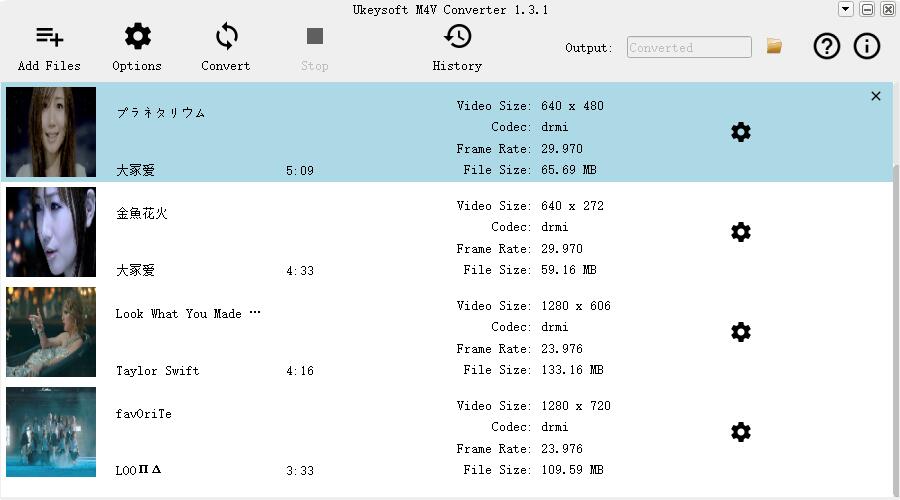
ขั้นตอนที่ 3 เลือกแทร็กเสียงและคำบรรยาย
ก่อนที่คุณจะเริ่มการแปลง คุณสามารถเลือกแทร็กเสียงและคำบรรยายที่ส่งออกได้ตามที่คุณต้องการโดยคลิกที่ไอคอน 'เกียร์'

ขั้นตอนที่ 4 เริ่มการแปลงวิดีโอ iTunes M4V เป็น MP4
เมื่อคุณปรับแต่งเอาต์พุตเสร็จแล้ว ให้คลิกที่ปุ่ม "แปลง" เพื่อเริ่มแปลงภาพยนตร์หรือรายการทีวี iTunes M4V ที่ป้องกัน DRM เป็นไฟล์ MP4 ที่ความเร็วในการแปลง 30X ไฟล์ MP4 ที่ส่งออกจะรักษาคุณภาพ 1080p HD, เสียง AD & AC3 Dolby 5.1, คำบรรยายหลายภาษาและแทร็กเสียง

เมื่อโปรแกรมแปลงวิดีโอเสร็จแล้ว เพียงไปที่แท็บ "ประวัติ" เพื่อค้นหาไฟล์ที่แปลงแล้ว
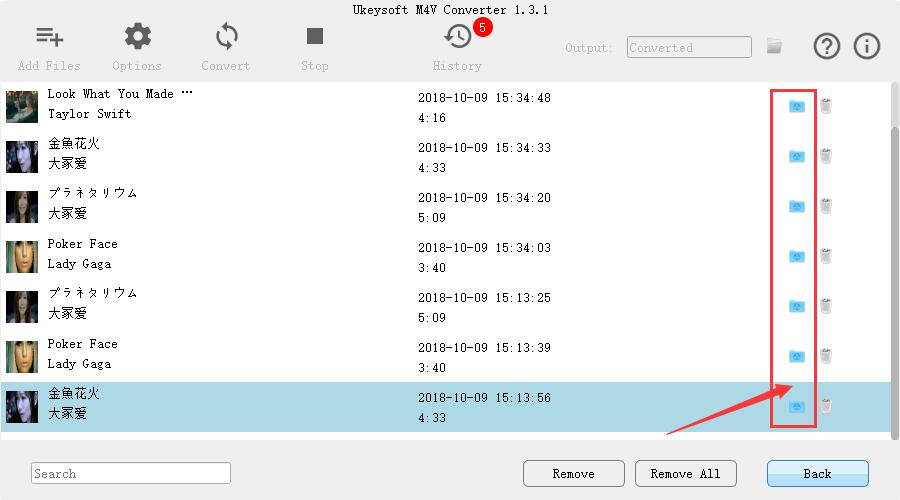
ขั้นตอนที่ 5. รับภาพยนตร์ iTunes ฟรี DRM
หลังจากการแปลงเสร็จสมบูรณ์ คุณสามารถรับภาพยนตร์ iTunes ที่ไม่มี DRM ในรูปแบบ MP4 และคุณสามารถเก็บการเช่า iTunes ที่แปลงแล้วไว้ตลอดไปบนอุปกรณ์ของคุณ หรือดูบนอุปกรณ์ใด ๆ แบบออฟไลน์ นี่เป็นวิธีที่ดีที่สุดในการแก้ไขภาพยนตร์ iTunes ไม่เล่น ปัญหา.
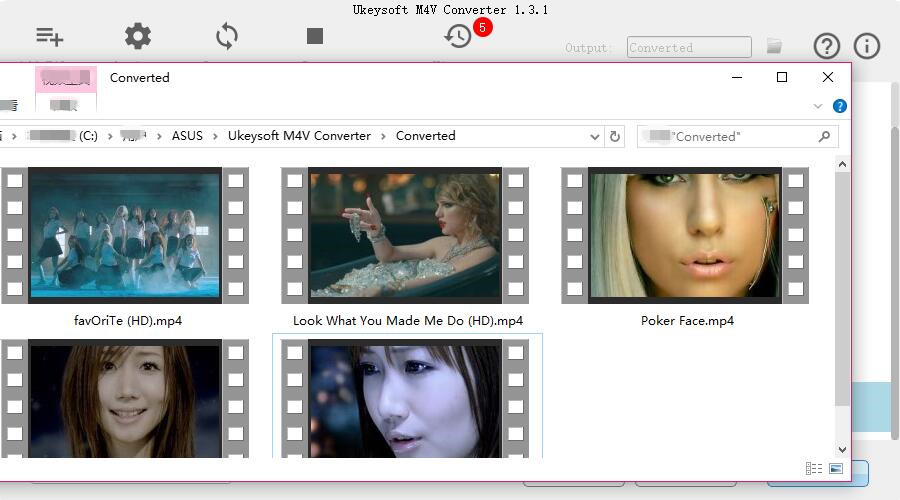
Apple TV+ เป็นบริการสตรีมมิ่งวิดีโอที่ได้รับความนิยมอย่างกว้างขวาง การแก้ไขปัญหาวิดีโอ Apple TV+ ที่ไม่เล่นถือเป็นข้อกังวลที่สำคัญ วิธีที่ดีที่สุดคือการดาวน์โหลดวิดีโอ Apple TV+ เป็น MP4 สำหรับการดูแบบออฟไลน์ เป็นที่น่าสังเกตว่าวิดีโอ Apple TV+ มีการป้องกัน DRM ซึ่งจะทำให้คุณไม่สามารถคัดลอกวิดีโอเหล่านั้นไปยังอุปกรณ์อื่นได้ ดังนั้น คุณจะต้องมีเครื่องมือของบุคคลที่สามเพื่อลบ DRM และดาวน์โหลดวิดีโอลงในคอมพิวเตอร์ของคุณ ด้วยวิธีนี้ คุณสามารถเล่นแบบออฟไลน์บนอุปกรณ์อื่นได้ เราขอแนะนำให้ใช้ TunesBank Apple TV+ Downloader
โปรแกรมดาวน์โหลด TunesBank Apple TV+ เป็นเครื่องมือพิเศษที่ออกแบบมาเพื่อช่วยเหลือผู้ใช้อย่างง่ายดาย ดาวน์โหลดและแปลงวิดีโอ Apple TV+ เป็น MP4 โดยไม่ต้องยุ่งยากใดๆ มันลบการป้องกัน DRM ได้อย่างมีประสิทธิภาพ ทำให้ผู้ใช้สามารถเพลิดเพลินกับเนื้อหา Apple TV+ แบบออฟไลน์บนอุปกรณ์ต่างๆ ซอฟต์แวร์นี้ให้การดาวน์โหลดคุณภาพสูง 720p ในรูปแบบ MP4/MKV ซึ่งรับประกันประสบการณ์การรับชมที่ราบรื่น ด้วยอินเทอร์เฟซที่เป็นมิตรต่อผู้ใช้และฟีเจอร์อันทรงพลัง TunesBank Apple TV+ Downloader จึงเป็นโซลูชั่นที่ยอดเยี่ยมสำหรับทุกคนที่ต้องการเข้าถึงเนื้อหา Apple TV+ โดยไม่มีข้อจำกัด
คุณสมบัติหลักของ TunesBank Apple TV+ Downloader
ขั้นตอนที่ 1 เรียกใช้ TunesBank Apple TV+ Downloader
หลังการติดตั้ง ให้เปิด TunesBank Apple TV+ Video Downloader บนพีซีของคุณ จากนั้นเข้าสู่ระบบบัญชี Apple TV+ ของคุณ
ขั้นตอนที่ 2 ค้นหาวิดีโอ Apple TV+
หลังจากลงชื่อเข้าใช้บัญชี Apple TV+ ของคุณแล้ว ให้พิมพ์ชื่อวิดีโอที่ต้องการลงในแถบค้นหา จากนั้นคลิกที่ไอคอนค้นหา
ขั้นตอนที่ 3 เลือกรูปแบบเอาต์พุตเป็น MP4
คลิกไอคอนการตั้งค่าเพื่อปรับแต่งค่ากำหนดของคุณ เลือกรูปแบบวิดีโอ MP4 เลือกระหว่างตัวแปลงสัญญาณ H264 หรือ H265 เลือกภาษาเสียงและคำบรรยายที่ต้องการ ระบุโฟลเดอร์เอาต์พุต และทำการปรับเปลี่ยนการตั้งค่าอื่นๆ ตามความต้องการเฉพาะของคุณ
ขั้นตอนที่ 4 เริ่มดาวน์โหลดวิดีโอ Apple TV+
เพื่อเริ่มกระบวนการดาวน์โหลด เพียงคลิกที่ไอคอนดาวน์โหลดที่อยู่ด้านข้างวิดีโอที่คุณเลือก
ขั้นตอนที่ 5 ดูประวัติการดาวน์โหลด
หลังจากการดาวน์โหลดเสร็จสิ้น ให้ไปที่ส่วน 'ประวัติ' เพื่อดูวิดีโอที่คุณดาวน์โหลดทั้งหมด คุณสามารถค้นหาไฟล์ที่ดาวน์โหลดได้โดยคลิกที่ไอคอน 'โฟลเดอร์เอาท์พุต' สีน้ำเงิน
คุณสามารถลองใช้วิธีแก้ปัญหาทั้งหมดเพื่อแก้ไขปัญหา iTunes ภาพยนตร์ของคุณจะไม่เล่นบนคอมพิวเตอร์ของคุณจนกว่าจะได้รับการแก้ไข อย่างไรก็ตาม ด้วยวิธีแก้ปัญหาทั้งหมดที่เราได้กล่าวมาข้างต้น การใช้ UkeySoft M4V Converter เพื่อดาวน์โหลดภาพยนตร์ iTunes เป็นวิธีที่ดีที่สุดและง่ายที่สุดในการแก้ไขปัญหา iTunes ภาพยนตร์จะไม่เล่น ช่วยให้คุณลบ DRM ออกจากภาพยนตร์ iTunes และ ดาวน์โหลดภาพยนตร์ iTunes เป็น MP4 บนคอมพิวเตอร์ของคุณ คุณสามารถเล่นได้ทุกที่ทุกเวลาบนอุปกรณ์ใดๆ โดยไม่มีข้อจำกัดใดๆ เช่น การเชื่อมต่ออินเทอร์เน็ต การหมดอายุของภาพยนตร์ที่เช่า ฯลฯ อย่าลังเลที่จะดาวน์โหลดเครื่องมืออันทรงพลังนี้ และเริ่มเพลิดเพลินกับภาพยนตร์ iTunes ได้อย่างอิสระ!
Prompt: คุณจำเป็นต้อง เข้าสู่ระบบ ก่อนที่คุณจะสามารถแสดงความคิดเห็น
ยังไม่มีบัญชี กรุณาคลิกที่นี่เพื่อ ทะเบียน.

เพลิดเพลินกับชีวิตดิจิทัลที่ปลอดภัยและอิสระ
ประโยชน์
มัลติมีเดีย
สงวนลิขสิทธิ์© 2023 UkeySoft Software Inc. สงวนลิขสิทธิ์
ยังไม่มีความคิดเห็น พูดอะไรสักอย่าง...